金山词霸的功能强大,帮助了很多需要帮助的人,下面小编为大家带来了在金山词霸中进行屏幕取词的教程,不懂的朋友一起来看看吧。
1、鼠标双击打开金山词霸软件,将视线移至右上角,我们看到有个类似倒三角的标志,称之为“菜单“键,我们点击它,在弹出的方框中我们选择设置——功能设置。
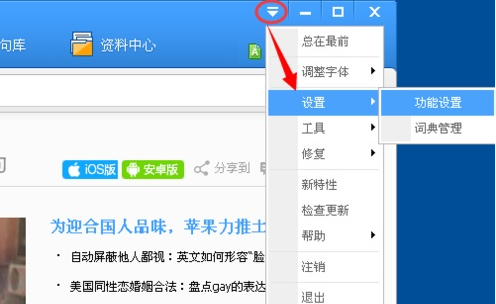
2、操作之后,我们就进入了金山词霸的设置页面,具体页面如图所示,我们首先点击左方导航栏中的“功能设置”,进入功能设置后,在点击下方的“取词划译”选项,其中就有我们设置屏幕取词的设置。
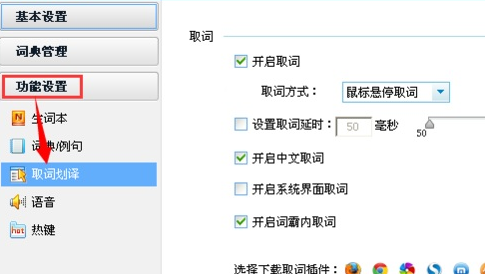
3、进入取词划译选项后,我们首先在“开启取词”前的方框内打钩,打钩后我们可具体设置取词方式,比如开启中文取词、开启系统界面取词、开启词霸内取词等,具体取词方式大家可以根据自己需要来筛选。
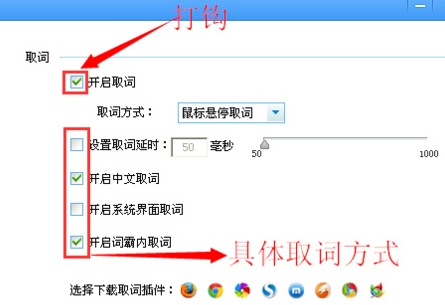
4、之后我们再设置划译的方式。如图跟上个步骤一样,先在“开启划译”前的方框内打钩,表明我们要开启划译这个特殊功能了,开启之后,我们可在下方两个具体选项内详细设置。如先显示翻译按钮还是直接显示,是否选择无干扰模式等。
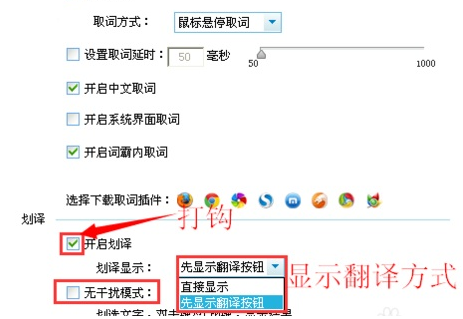
5、全部设置完成后,我们只要点击下方的“确定”即可。
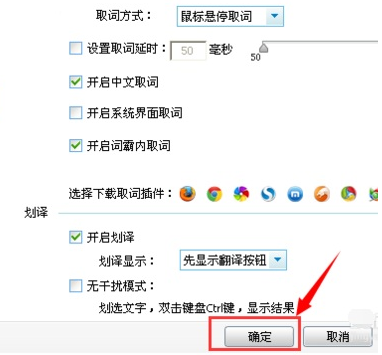
6、具体设置完成后,我们随便来找个词语来试验下,如图我们选择要翻译的词语,下方就会出现“译”这个标志或者是直接显示翻译(具体看自己设置显示翻译的方式),这样我们就能随时随地学习英语啦!
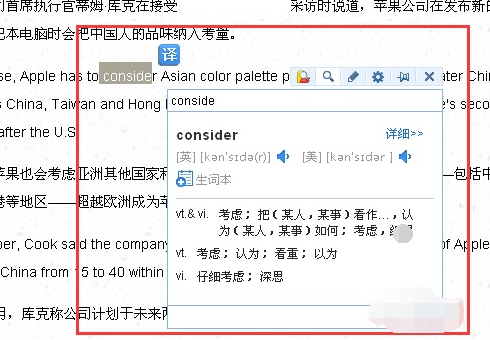
以上就是如何在金山词霸中进行屏幕取词的全部内容了,大家都学会了吗?
 天极下载
天极下载































































